Come creare manga con un torsione selvaggio ovest

I western sono qualcosa che ho sempre amato. In questo tutorial creerò un'immagine nel tipico stile manga ma ambientato in un selvaggio salone occidentale. Il personaggio principale, Rose, è un personaggio nel Wanderer, un fumetto del vecchio West che sto lavorando al momento, per essere pubblicato l'anno prossimo.
Ci sono alcuni stili d'arte in cui il personaggio principale è il centro dell'azione e lo sfondo è una considerazione secondaria, qualcosa per aiutare a tirare fuori il personaggio. Ma ci sono anche illustrazioni in cui lo sfondo può essere considerato un carattere extra, perché include anche una personalità aggiuntiva o rappresenta un set iconico o pittoresco. In questo tipo di illustrazione puoi spesso esplorare nuovi modi per arricchire uno sfondo.
Qui, spiegherò come disegnare Uno sfondo che non solo contrasta con il personaggio, ma è anche dinamico ed espressivo, con una moltitudine di personaggi, espressioni e atmosfere diverse, oltre a diverse trame in tessuti, vetro o fumo.
In questa immagine prenderemo la profondità del palcoscenico e giocheremo con la scala dei personaggi nella scena. L'illuminazione offre una prospettiva diversa su quanto vicini o lontani provengono dalle fonti luminose. Infine, vedremo alcuni suggerimenti per generare elementi di costruzione di sfondo con gli strumenti lazo e gradienti, oltre a creare elementi da rappresentare in prospettiva con lo strumento di trasformazione gratuito.
Scarica i file di cui hai bisogno qui .
01. Schizzi, impostazione e posa

Il selvaggio West ha molte possibili posizioni e scenari interessanti. Faccio diversi schizzi che cercano di trovare ciò che sarà il più interessante o il più sorprendente, alcuni focalizzati sul personaggio e altri sull'ambiente. Mi accontento dell'idea di disegnare una classica area della mensa selvaggia occidentale, che presenta diversi personaggi e qualche azione.
02. Inchiostro gli elementi

Faccio questa parte del processo rapidamente perché tutto sarà coperto dal colore e gran parte dell'inchiostrazione andrà persa nei seguenti passaggi. Mi concentro sulle aree chiuse, dove è più facile effettuare selezioni con la bacchetta magica di quanto non sarà successivamente in dettaglio. Io uso lo strumento Lazo per effettuare selezioni rapide di aree, quindi riempirle con lo strumento Secchio di vernice mentre sto inchiostrare.
03. Gradiente e cel-ombreggiatura
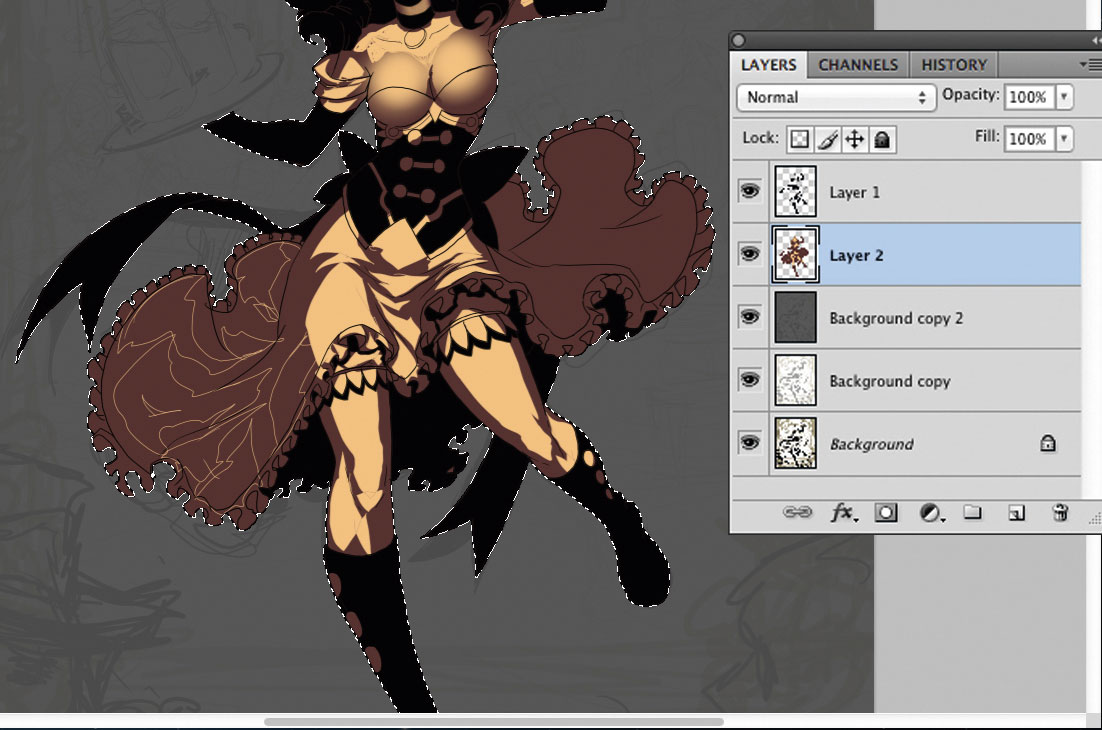
Io uso due toni per aggiungere luce e ombra prima di entrare nel colore. Io uso il tono più scuro come base e aggiungo l'illuminazione con la più leggera. Io uso un gradiente radiale per applicare il volume a parti arrotondate dell'immagine come il viso. Creo aree luminose che più tardi riempirò di vernice usando lo strumento Secchio di vernice, raggiungendo un'apparizione simile alla tradizionale cel-ombreggiatura. Su questo, dipinerò un mezzitoni in un nuovo livello impostato su Opacità del 50%.
04. mescolando i toni e aggiungendo ombre

Appiattisco tutti gli strati di colore in uno e utilizzo lo strumento di macchia con un pennello testurizzato per la fusione liscia, la pittura con questo in una direzione dall'alto verso il basso e il lato all'altro. Questa tecnica conferisce alla morbidezza e al volume dell'immagine e aggiunge dinamismo a elementi come tessuto - amo i tessuti di disegno in movimento. Quando questo è fatto, aggiungo ombre selezionando le aree e applicando un gradiente radiale con il mio colore di base ma in modalità Multiply, applicandolo dall'esterno all'interno dell'immagine.
05. Colorazione e saldo
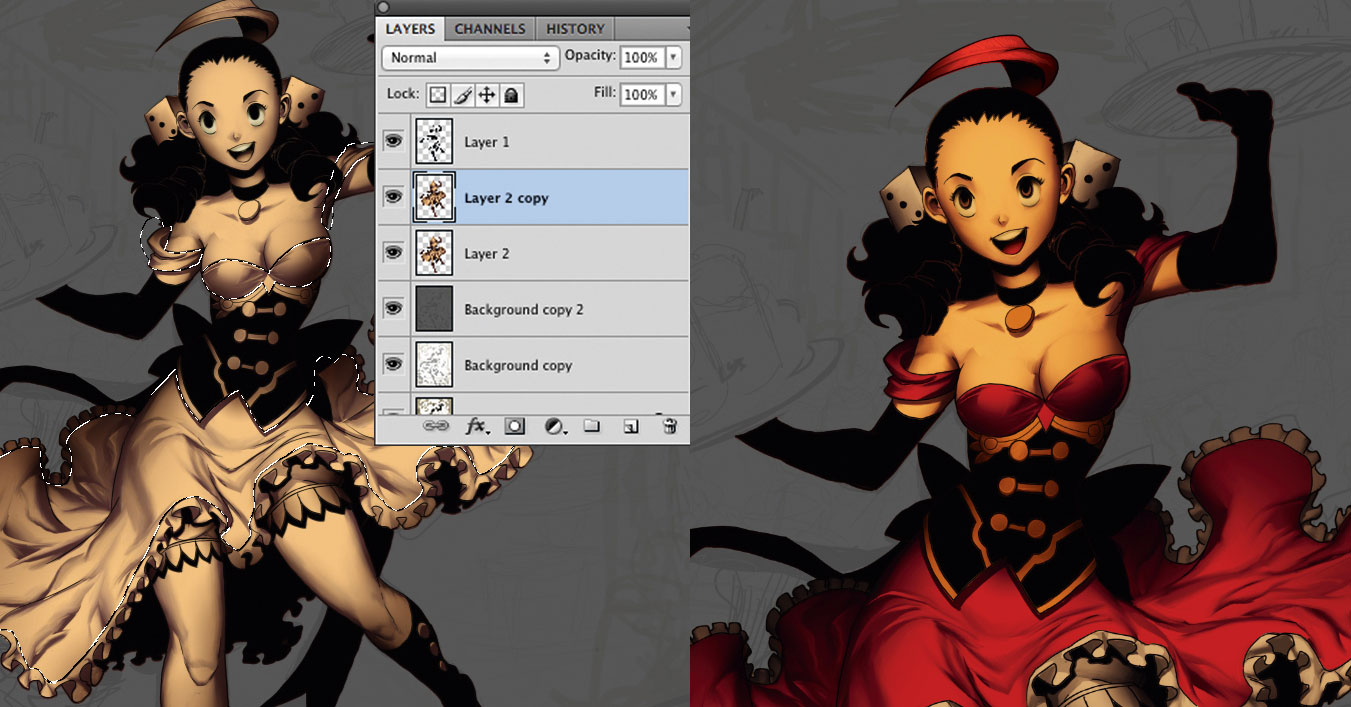
Con i volumi ordinati, mi rivolgo per colorare la mia immagine mono, selezionando aree che avranno lo stesso colore, usando lo strumento Magic Wand. In questa fase aggiungo solo ampie aree di colore - i dettagli arriveranno più tardi. Duplica l'immagine del personaggio, aggiungi una tonalità giallastra (Ctrl + U) e impostare il livello duplicato sulla modalità Multiply con bassa opacità per un aspetto antico. Unisci tutti i livelli dei personaggi e usi il bilanciamento del colore per definire meglio un colore finale.
06. Dipingere su inchiostro

Inizio aggiungendo dettagli alle aree nere, come abbigliamento e capelli. Creo un nuovo livello, che metto sopra lo strato di carattere e seleziona aree di capelli e altri elementi con lo strumento Lazo. Completore questi usando un colore leggermente più leggero per mostrare il contrasto. Una volta definiti questi, converti lo strato sul colore finale (Ctrl + U) e ripeti il passaggio quattro, mescolando a lisciare per il risultato finale. Quindi unito lo strato con lo strato del personaggio.
07. Punti salienti e dettagli
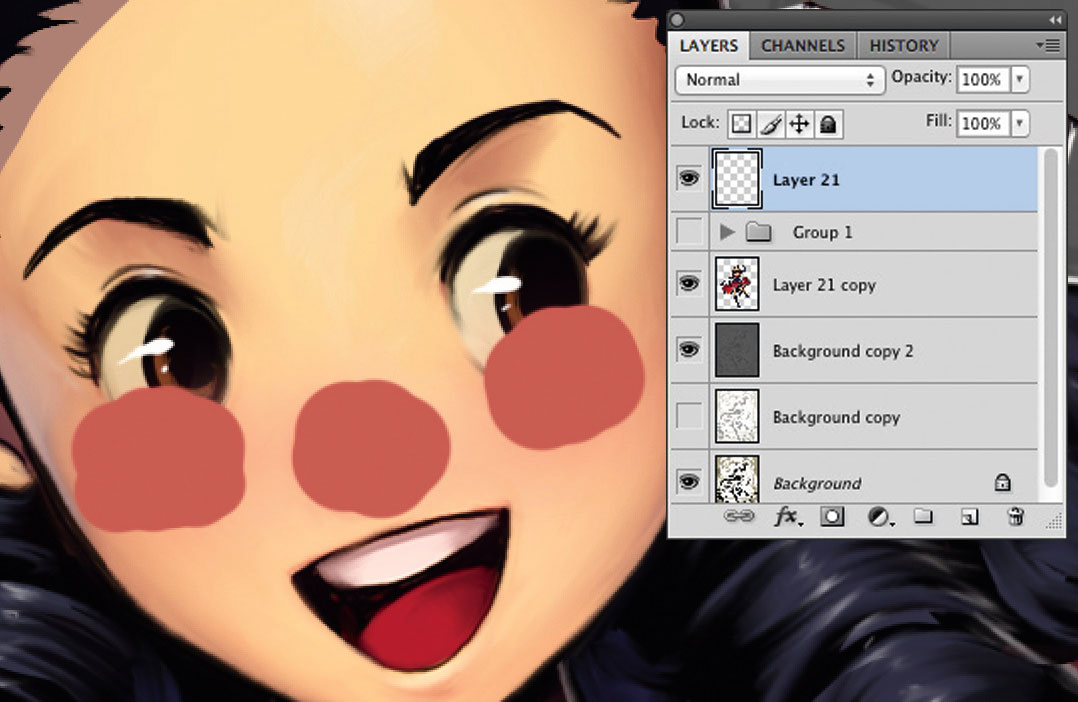
Inizio aggiungendo dettagli ai vestiti e altri oggetti, dando loro un ulteriore volume e lucentezza. Aggiungo i punti salienti secondari che interagiscono con il personaggio - a volte un po 'di luce può fare una grande differenza. Aggiungo la luce ai capelli su un livello separato, quindi unire lo unico allo strato del personaggio. Uso Liquify per fissare i dettagli fisici. Su un nuovo strato dipingo le sue guance e il naso in rosa, quindi aggiungere sfocatura gaussiana e abbassa l'opacità a dare le sue guance rosee.
08. Aggiunta di occhiali e bottiglie

Non disecchio le bottiglie come tali. Faccio un tendone rettangolare e lo modifica con lo strumento Lazo. Componi la selezione con lo strumento Secchio di vernice, aggiungi highlights utilizzando un gradiente radiale e quindi colorare (Ctrl + U). Con selezioni rapide, creo l'impressione di liquidi all'interno. Io uso lo stesso processo per la birra, facendo una selezione per aggiungere schiuma, pittura con un pennello e quindi applicare la sfocatura gaussiana. Infine, aggiungo alcune gocce sui bicchieri e le bottiglie per i dettagli.
09. Caratteri di sfondo e personalità

L'impostazione è una barra, quindi ho bisogno di aggiungere alcuni personaggi secondari sullo sfondo per aggiungere vita, varietà di design ed espressione. Ho bisogno di personaggi di diverse età, etnia e sesso, ognuno in abiti diversi, posa e azione. Un combattimento sullo sfondo aiuterà a far funzionare il bar in realtà, come sedie e tavoli per i clienti godere di una birra appena toccante.
10. Caratteri e sfondo colore

Dipingo i caratteri di sfondo in un modo simile a passaggi da tre a cinque. Inizio con un colore di base e aggiungo punti salienti simili ai cel-ombreggiati. Aggiungo un nuovo strato al 50% di opacità e vernice su di esso con un colore chiaro per raggiungere un mezzitoni. Quindi applichiamo leggermente lo strumento di macchia in alcune aree. Dipinga i personaggi sperando che il colore tira fuori le loro personalità, ma ho bisogno di scegliere più colori muta e monocromatici, quindi la rosa può risaltare un po 'di più.
11. Pilletti e tende

Per creare i pilastri, faccio una selezione rapida con lo strumento rettangolare del tendone, quindi aggiungi profondità utilizzando lo strumento gradiente. Dipingo alcuni dettagli, quindi urtò la luce extra per l'aspetto di una profonda scultura nel bosco. Per le tende faccio un'altra selezione, disegna aree di luce e ricolorali con Ctrl + U. Rilelemi l'area della tenda e aggiungo ombre sfumature in diverse parti per creare contrasto tra loro. Unisci entrambi i livelli, quindi duplica questo per rendere l'altro pilastro e tende sulla destra.
12. Piano, scale e lampadari

Per creare un pavimento in legno, disegno diverse linee verticali in un singolo strato, quindi utilizzare la trasformazione gratuita per aggiungere prospettiva. Faccio lo stesso per il corrimano pure. Io uso lo stesso pilastro come al punto 11 per creare il tetto e il muro, quindi usare smusso e gombos per un piccolo bordo. Il lampadario è fatto con selezioni e catene con smusso e goffra per volume rapido. Su un nuovo livello aggiungo un tono verde e impostare il livello in modalità colore.
13. Personaggi e fumo in primo piano

Aggiungo due personaggi in primo piano, entrambi con inchiostri pesanti perché sono lontani dalle mie fonti di luce. Aggiungo i colori, quindi disegna la luce rimbalzando in un nuovo strato e duplicato, aggiungendo sfocatura gaussiana per produrre una luce sfocata. Per il fumo uso lo strumento Lazo, riempire le sagome con un gradiente e utilizzare lo strumento di macchia per produrre forme irregolari. Poi uso la sfocatura gaussiana per rimuovere qualsiasi durezza e far sembrare più etereo.
14. Modifica finale alla scena

Vendi i colori un po 'con il bilanciamento del colore (Ctrl + B) e correggere il contrasto con i livelli. Alterisco alcuni disegni dalle fasi precedenti che non sembrano così buone ora e ripuli alcuni errori di inchiostrazione. Aggiungo alcuni articoli extra come bottiglie su un tavolo e qualche luce di rimbalzo extra sul lampadario. Io uso lo strumento sfocatura in alcune aree, per aggiungere una leggera sfocatura e produrre un maggiore senso di profondità. Dopo questo posso chiamarlo un'immagine finita.
Questo articolo è originariamente apparso in Immaginafx. Edizione 140; Iscriviti qui !
Articoli Correlati:
- 5 modi veloci per migliorare drammaticamente il tuo portafoglio
- Master the Art of Speed Painting: tecniche di pittura digitale
- I 42 migliori plugin Photoshop
Come si fa - Articoli più popolari
Come disegnare un lupo
Come si fa Sep 15, 2025Se hai imparato Come disegnare un cane , saresti perdonato per aver pensato che saresti facilmente in grado di disegnare anche un lupo. Pur ..
Come creare un'icona di app in Illustrator
Come si fa Sep 15, 2025Pagina 1 di 2: Come creare un'icona di app in Illustrator: Passaggi 01-11 Come creare un'icona di app in Illustrator: Passaggi 01-11 ..
5 consigli per CSS super-veloce
Come si fa Sep 15, 2025Hai pensato alle dimensioni del CSS del tuo sito?Se il tuo foglio di stile è Ballooning, potrebbe essere ritardato del rendering..
Crea un layout rispondente con la griglia CSS
Come si fa Sep 15, 2025Layout della griglia CSS. Sta crescendo nel supporto del browser ogni giorno e possiamo spedire la griglia CSS alla p..
Costruisci il tuo gioco di fisica WebGL
Come si fa Sep 15, 2025Questo progetto sarà suddiviso in diverse parti. Daremo una breve introduzione a Heroku, mostrare come usare Physys con tre.js, ..
Come iniziare con Sass
Come si fa Sep 15, 2025Sassù è uno strumento potente che porta molte caratteristiche da altre lingue di programmazione in CSS - come funzi..
Crea un effetto Splash nel realflow
Come si fa Sep 15, 2025Pagina 1 di 2: Pagina 1 Pagina 1 Pagina 2 In questo articolo, ho in..
Come padroneggiare la pelle ombreggiatura in 3D
Come si fa Sep 15, 2025Per molto tempo ora sono stato bloccato in un solco con il mio 3D Art. . Non con la creazione dei modelli o delle ..
Categorie
- AI E Machine Learning
- Airpods
- Amazon
- Amazon Alexa E Amazon Echo
- Amazon Alexa & Amazon Echo
- Amazon Fire TV
- Amazon Prime Video
- Android
- Android Telefoni E Tablet
- Telefoni E Tablet Android
- Android TV
- Apple
- Apple App Store
- Apple HomeKit & Apple HomePod
- Apple Music
- Apple TV
- Apple Guarda
- Apps & Web Apps
- App E App Web
- Audio
- Chromebook & Chrome OS
- Chromebook & Chrome OS
- Chromecast
- Cloud & Internet
- Cloud E Internet
- Cloud E Internet
- Hardware Del Computer
- Storia Del Computer
- Cavo Taglio E Streaming
- Tagliamento E Streaming Del Cavo
- Discorder
- Disney +
- DIY
- Veicoli Elettrici
- Ereader
- Essentials
- Spiegatori
- Gaming
- Generale
- Gmail
- Google Assistant & Google Nest
- Google Assistant E Google Nest
- Google Chrome
- Google Documenti
- Google Drive
- Google Maps
- Google Play Store
- GLI GOOGLE SCHEDE
- Google Slides
- Google TV
- Hardware
- HBO MAX
- Come Si Fa
- Hulu
- Internet Slang & Abbreviazioni
- IPhone E IPad
- Kindle
- Linux
- Mac
- Manutenzione E Ottimizzazione
- Microsoft Edge
- Microsoft Excel
- Microsoft Office
- Microsoft Outlook
- Microsoft PowerPoint
- Microsoft Teams
- Microsoft Word
- Mozilla Firefox
- Netflix
- Nintendo Switch
- Paramount +
- PC Gaming
- Peacock
- Fotografia
- Photoshop
- PlayStation
- Privacy E Sicurezza
- Privacy E Sicurezza
- Privacy E Sicurezza
- Roundup Del Prodotto
- Programmazione
- Raspberry Pi
- Roku
- Safari
- Samsung Phones & Tablets
- Telefoni E Compresse Samsung
- Allentato
- Casa Intelligente
- Snapchat
- Social Media
- Spazio
- Spotify
- Tinder
- Risoluzione Dei Problemi
- TV
- Videogiochi
- Realta Virtuale
- VPNS
- Browser Web
- WiFi & Router
- Wifi & Router
- Windows
- Windows 10
- Windows 11
- Windows 7
- Xbox
- Youtube & YouTube TV
- YouTube E YouTube TV
- Zoom
- Spiegatori






